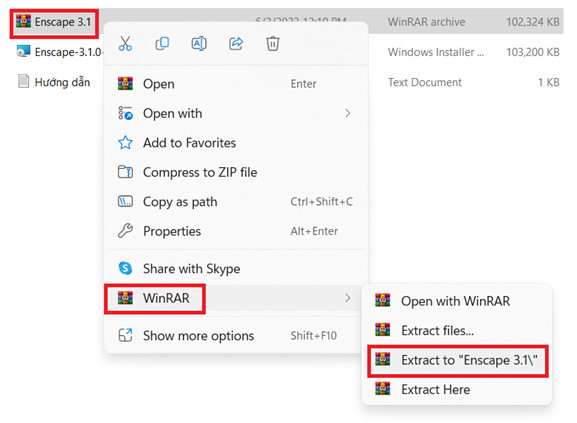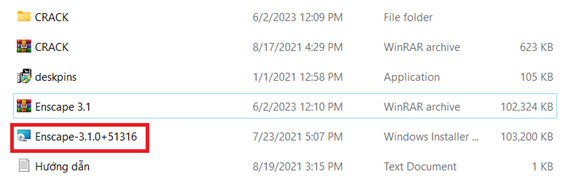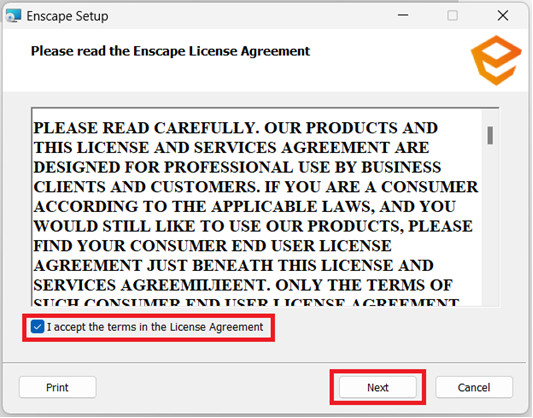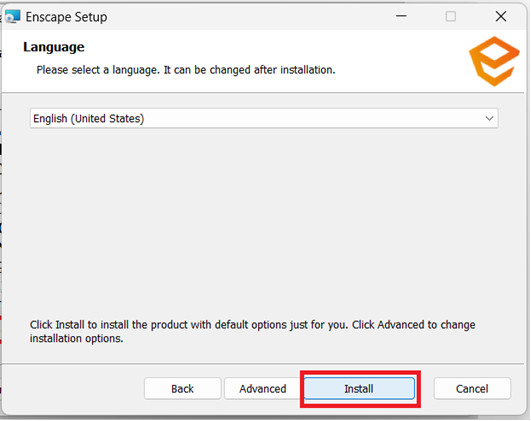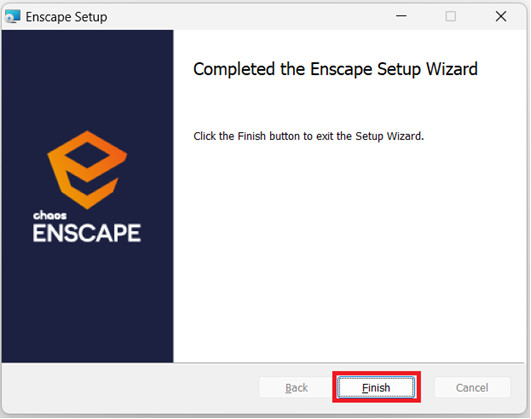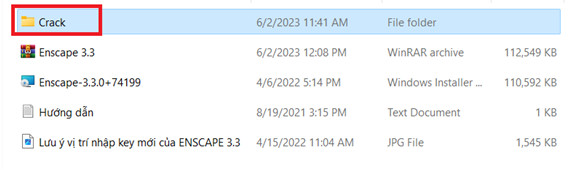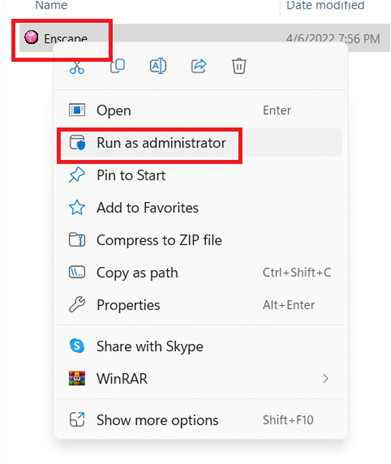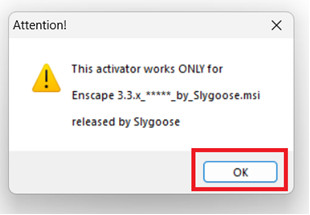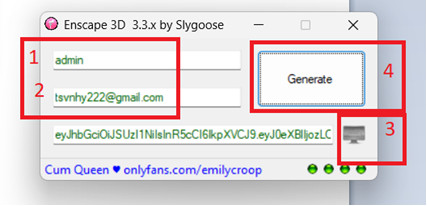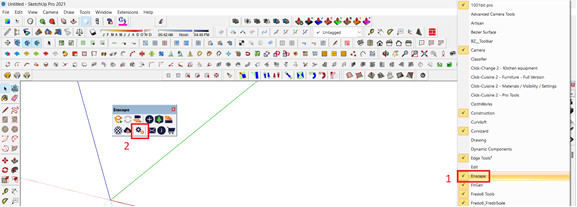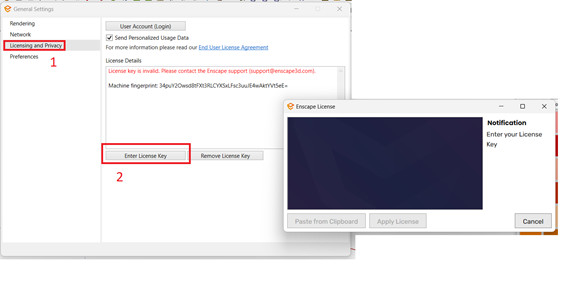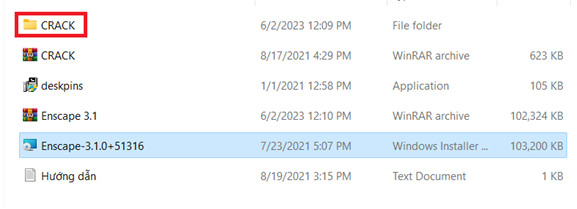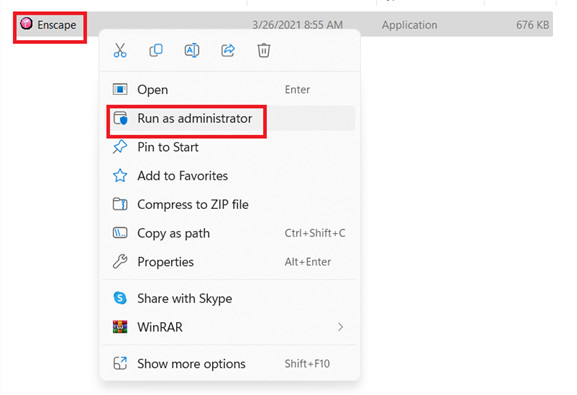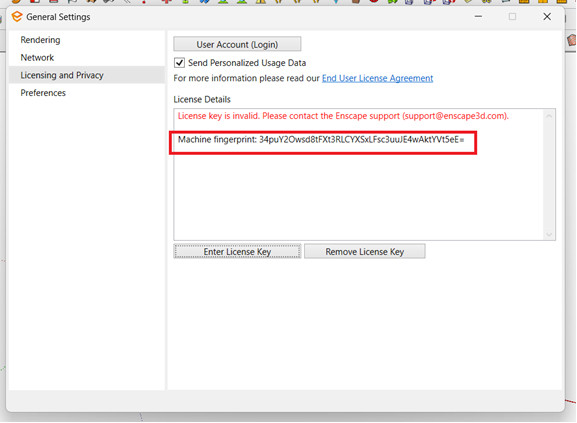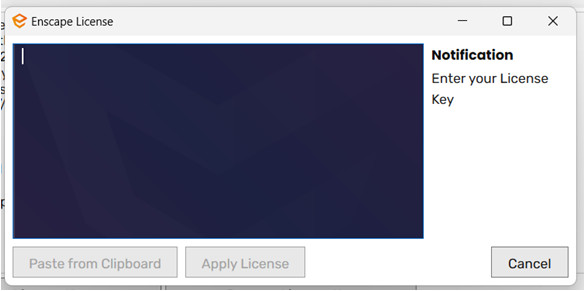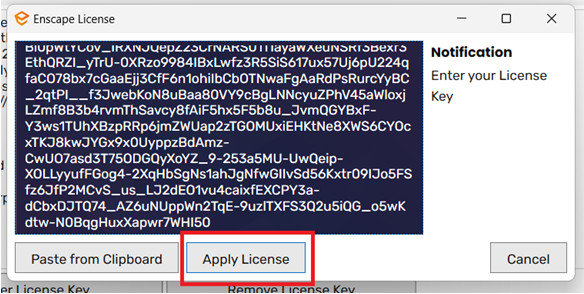1. Tổng quan và giới thiệu Phần mềm Enscape 3.1
Enscape là một phần mềm kết xuất hình ảnh – Render thời gian thực được thêm vào hay còn gọi là plugin dành cho các phần mềm dựng hình Kiến Trúc – Nội Thất – Kỹ thuật như: Revit, Sketchup, Rhino, Archicad và Vectorworks. Nhìn chung trên thị trường các phần mềm render hiện nay thì Enscape đang sỡ hữu cho mình một bộ giao diện gần gũi đơn giản và không tốn nhiều thời gian để hiểu, làm quen và sử dụng,… cho phép người dùng có thể trình bày ý tưởng hoặc tập trung thiết kế gần như ngay lập tức.
Ưu điểm nổi bật của Enscape chính là sử dụng công nghệ Render thời gian thực, giúp các dự án 3D được quan sát một cách trực quan, có thể giúp xem xét các khía cạnh thiết kế ngay lập tức và hơn thế nữa chính là sự tương tác cập nhật liên tục giữa phần mềm thiết kế và Render, điều đó giúp việc theo dõi quá trình hình thành sản phẩm thiết kế được rõ ràng và liên tục.
Tóm tăt tính năng và sự cải tiến của Enscape:
– Phụ trợ nhiều phần mềm: Revit, Sketchup, Rhino, Archicad và Vectorworks.
– Đơn giản dễ sử dụng, thao tác nhanh chóng rút ngắn thời gian triển khai dự án.
– Cập nhật giữa thiết kế và hình ảnh kết xuất gần như ngay lập tức.
– Thư viện nội ngoại thất miễn phí phong phú.
2. Tải phần mềm Enscape 3.1
Link Down: Google Drive
Pass: kkhouse.com.vn
3. Hướng dẫn chi tiết cài đặt và kích hoạt Phần mềm Enscape 3.1 cho Sketchup 2016-2022
Trước khi bắt đầu cài đặt Enscape 3.1 cần phải:
- Gỡ bỏ các phiên bản cũ thông qua Control Pannel
- Xóa các tập tin đính kèm thông qua 2 đường dẫn sau:
-%APPDATA%\Enscape
-%LOCALAPPDATA%\Enscape
Các bạn Copy vào ô đường dẫn và vào trong xóa sạch các tệp tin còn lại.
Sau đó mới bắt đầu quá trình cài đặt phần mềm
Bước 1: Giải nén tập tin Enscape 3.1
Giải nén bằng cách nhấp chuột phải vào tệp tin và chọn Extract to
Bước 2: Chạy File Setup – File Đóng Khung Đỏ để bắt đầu cài đặt
Bước 3: Chờ bảng thông tin hiện lên – chọn dấu check trong ô trống và bấm Next
– theo 2 vị trí được làm khung đỏ
Bảng thông tin 2 hiện lên ta chọn Install
Chờ đợi thông báo cài đặt xong hiện lên rồi chọn Finish
Bước 4: Chạy Phần Mềm Kích hoạt
4.1 Vào thư mục được đánh dấu trong hình
4.2 Chuột phải vào Phần Mềm chọn Run as administrator
Bảng thông báo hiện ra nhấn OK
4.3 Tiếp theo điền các thông tin theo bảng sau:
1: admin
2: email của bạn
3: nhấp vào biểu tượng hình máy tính
4: nhấp Generate
5 Thông báo hiện lên: đã copy mã.
Bước 5: Bước Kích hoạt Enscape
5.1 Khởi Động Sketchup – Chuột phải vào thanh menu chon Enscape để lấy công cụ ra -> chọn biểu tượng bánh răng như trong hình
5.2 Bảng thông tin xuất hiện theo hình bên dưới:
Ta chọn Licensing and Privacy -> Enter License Key -> Bảng thông tin sẽ xuất hiện
5.3 Mở thư mục kích hoạt như trong hình
Chạy File bên trong thư mục:
Chuột phải -> chọn Run as administrator
Bảng thông tin hiện lên -> điền theo mẫu
1: admin
2: email của bạn
3: lấy mã enscape trong mục 4.2
Mã trong mục 4.2
Copy mã từ Machine fingerprint và dán vào trong ô 3 sau đó
Nhấp Generate phần 4.
Ta sẽ nhận được mã kích hoạt
Bước 6: Dán thông tin kích hoạt: Ta Ctrl + V để dán thông tin vào khung bước 4.2 trong ô màu xanh có dấu nháy hiện hành.
Sau đó ta chọn Apply License để hoàn thành.
Bước 7: Mở File và bắt đầu thực hiện dự án.
Như vậy là KKHOUSE đã vừa hướng dẫn các bạn cài đặt xong phần mềm Enscape 3.1 Các bạn chỉ cần cài đặt theo hướng dẫn như bài viết ở trên là các bạn đã có thể sử dụng được vĩnh viễn phần mềm này, rất đơn giản và dễ dàng. Các bạn hãy cài đặt phần mềm về và sử dụng đi nhé!
Chúc các bạn thành công!